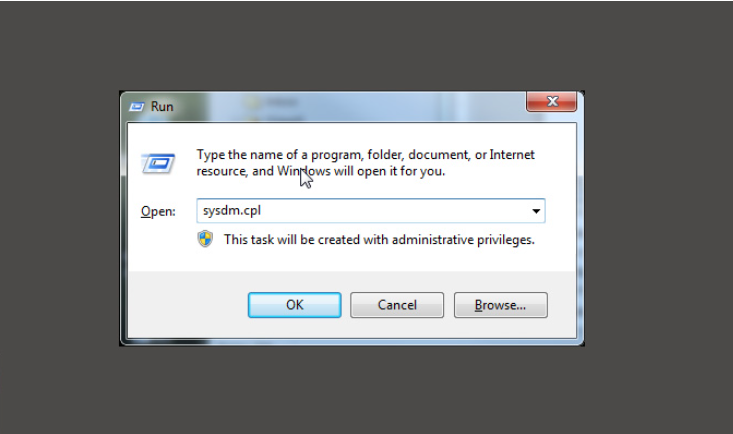اولین قدم در آموزش ساخت یوزر جدید در ویندوز 10، باز کردن محیط خط فرمان با دسترسی Administrator است. سپس شما باید دستورات لازم را با توجه به درخواست خود وارد کنید. لازم به ذکر است که بدون دسترسی به Administrator نمیتوانید از دستور Net user به شکل کامل استفاده کنید.
دسته بندی: مقالات
آموزش ساخت یوزر جدید در ویندوز 10
فهرست مطالب
آموزش ساخت یوزر جدید در ویندوز 10 – راهنمای کامل
ساخت یوزر در خط فرمان ویندوز 10 خیلی راحت تر از اجرای آن با رابط کاربری می باشد. اگر قصد ساخت یوزر در ویندوز 10 را دارید، میتوانید از طریق مسیر رابط کاربری (UI) یا مسیر خط فرمان ویندوز (command prompt) این کار را انجام دهید.
دستور ساخت یوزر در خط فرمان ویندوز در وقت شما صرفه جویی خواهد کرد. به وسیله رابط خط فرمان مایکروسافت ویندوز میتوانید چند یوزر را همزمان ایجاد کنید؛ بدون اینکه نیاز باشد جداگانه برای ساخت این اکانتها زمان بگذارید.
دستور Net user یک دستور کاربردی است که با کمک آن کاربران میتوانند به طور حرفهای اکانتهای کاربری را مدیریت کنند. این روش این امکان را به شما میدهد، با ساخت یوزر جدید در این نسخه از ویندوز، به شکل همزمان از دو اکانت جداگانه برای ورود به سیستم استفاده کنید.
با داشتن دو حساب مجزا در ویندوز، کاربران می توانند با حفظ حریم شخصی خود، از یک سیستم به شکل مشترک استفاده کنند. در این صورت بدون این که کاربران دیگر به اطلاعات و حساب کاربری شما دسترسی یابند می توانند با یک اکانت مستقل وارد سیستم شوند و از آن استفاده کند.
همچنین برای ارتباط با نمایندگی تعمیرات لپ تاپ ایسوس میتوانید با شماره های ثبت شده در سایت تماس بگیرید. اگر میخواهید با روش ساخت یوزر در خط فرمان ویندوز 10 آشنا شوید تا پایان مقاله همراه ما باشید.
مایکروسافت ویندوز
مایکروسافت ویندوز به خانوادهای از سیستمهای عامل برای سیستم های شخصی، سرورها، تلفنهای هوشمند و … اطلاق میشود که همگی توسط کمپانی Microsoft توسعه یافتهاند. می توان سیستم عامل ویندوز را به جرات پرطرفدارترین سیستم عامل در جهان دانست. کاربران زیادی در جهان همه روزه از این سیستم عامل برای انجام تسک های متنوع بر روی قطعات ست افزاری سیستم استفاده میکنند.
آموزش ساخت یوزر جدید در ویندوز 10 به وسیله پنجره Run
این روش یک روش عمومی است که هم در ویندوز 10 و همچنین دیگر ویندوزها قابل استفاده است. برای ساخت یوزر جدید به این طریق باید پنجره Run را باز نمایید و در کادری که به شما نمایش داده می شود عبارت lusrmgr.msc را وارد نمایید. حال گزینه ok را انتخاب کنید و در صفحه باز شده وارد فولدر Users شوید.
سپس در پنجره باز شده کلیک راست کنید و گزینه New User را انتخاب نمایید. بعد از انجام این کار یک پنجره برای شما باز می شود که در آن باید برای اکانت تازه ساخته شده نام کاربری انتخاب کنید.
برای کامل کردن فرایند ساخت اکانت مهمان تیک گزینه User must change password on next logon را بردارید و به جای آن تیک گزینه Password never expires را فعال کنید. در انتهای کار روی گزینه Create و بعد از آن Close کلیک نمایید تا به این شکل حساب کاربری جدیدی در ویندوز برای شما ایجاد شود.
بعد از طی کردن مسیر بالا بر روی گزینه Add someone else to this PC کلیک کنید. بعد از اضافه کردن یوزر جدید باید نحوه لاگین شدن و جزئیات اکانت جدید را نیز وارد کنید.
با این که ایجاد یوزر جدید از طریق رابط کاربری کار ساده ای به نظر می رسد، اما اگر نیاز به ساخت چندین یوزر به طور همزمان دارید ین روش بسیار زمان بر است. برای ساخت چنداکانت یوزر جدید با استفاده از روش خط فرمان ویندوز در زمان شما بسیار صرفه جویی خواهد کرد.
ساخت یوزر جدید از مسیر خط فرمان Microsoft Windows
ساخت یوزر جدید به شکل ساده
ابتدا با استفاده از دستور زیر ساختار اصلی net user را بسازید.
net user USERNAME PASSWORD /ADD
مثلا اگر نام کاربری azaronline و پسورد 1234 باشد دستور به صورت net user azaronline 1234 /ADD نوشته می شود.
اگر می خواهید در زمان ساخت یوزر، پسورد نمایش داده نشود از دستور زیر استفاده کنید و در خط بعدی آن پسورد را وارد نماید.
net user /add azaronline *
بهد از وارد کردن این دستور خط فرمان از شما پسورد میخواهد و سپس مجدداً آن را تایید کنید.
Type a password for the user:
Retype the password to confirm:
پس از این که پسورد را وارد کردید عبارت زیر برای شما نمایش داده میشود:
The command completed successfully.
ساخت یوزر به وسیله پارامترهای اضافه
برای مثال از پارامتر Full Name استفاده می کنیم. اگر نیاز دانستن تمام اطلاعات از تمام پارامترها دارید، می توانید از دستور net user /help استفاده کنید.
net user azaronline 1234 /ADD /fullname:”azaronline user”
اضافه کردن یک یوزر اکانت جدید به دامنه
برای اضافه کردن یوزر جدید ویندوز به دامنه میتوانید از دستورالعمل زیر استفاده نمایید:
net user username password/ADD /DOMAIN
توجه کنید که در دستور بالا نام دامنه آورده نمیشود. در این روش یوزر به شکل خودکار به دامنهای که سیستم شما به آن تعلق دارد اضافه میشود. مثلا اگر بخواهید یوزر azaronline با پسورد 1234 به دامنه اضافه کنید باید در قسمت command prompt دستور زیر را تایپ نمایید:
net user azaronline 1234/ADD /DOMAIN
تنظیمات حساب کاربری مایکروسافت ویندوز
بعد از ایجاد حساب کاربری جدید با استفاده از خط فرمان مایکروسافت ویندوز، در آموزش ساخت یوزر جدید در ویندوز 10، نوبت به آن میرسد که از پنل CMD برای تنظیمات حساب کاربری استفاده کنید. در ادامه با چند مثال ساده به شما نحوه ایجاد تغییرات در حساب کاربری را آموزش میدهیم.
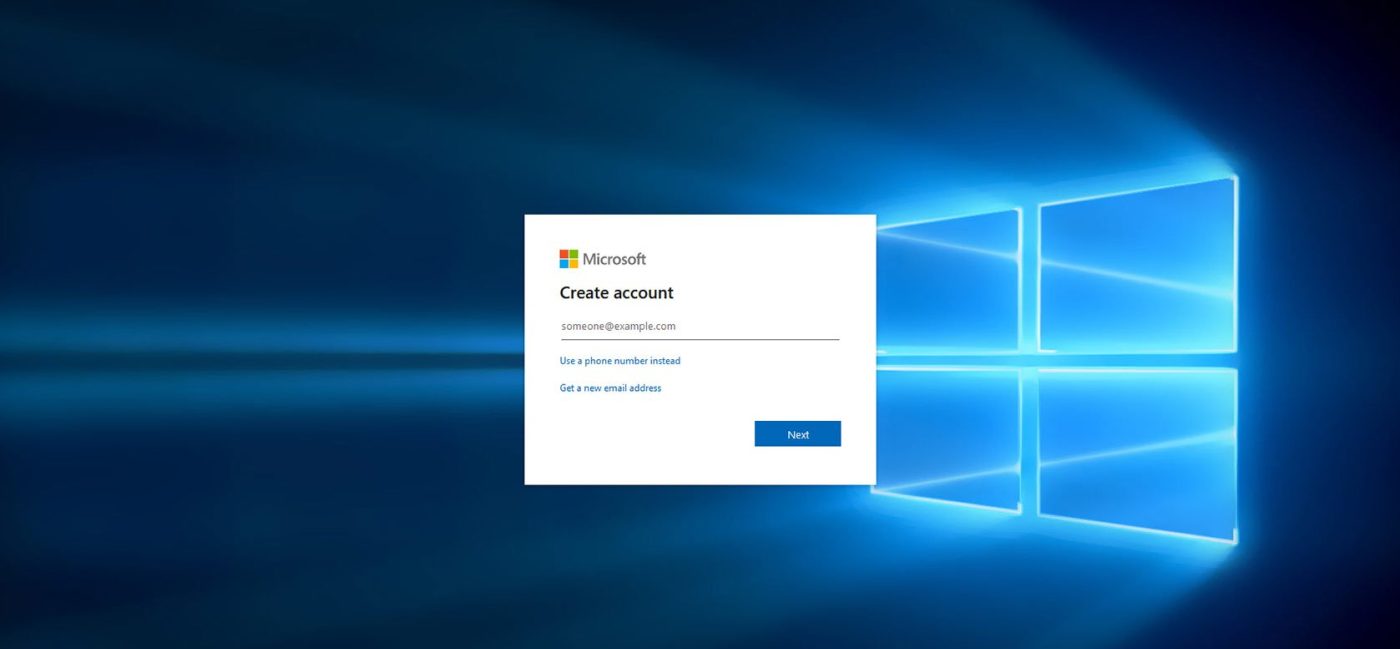
حساب کاربری مایکروسافت ویندوز
تغییر نام یوزر
برای آموزش ساخت یوزر جدید در ویندوز 10، ابتدا وارد بخش تنظیمات سیستم شوید. برای این کار، بر روی دکمه استارت کلیک کنید و سپس گزینه “Settings” را انتخاب کنید.
در آموزش ساخت یوزر جدید در ویندوز 10، در پنجره باز شده، به بخش “Accounts” بروید و گزینه “Family & other users” را انتخاب کنید. حالا در بخش “Other users” بر روی “Add someone else to this PC” کلیک کنید.
در مرحله بعد، شما باید اطلاعات حساب کاربری جدید را وارد کنید. اگر میخواهید از حساب مایکروسافت استفاده کنید، ایمیل خود را وارد کنید، یا اگر میخواهید یک حساب محلی بسازید، گزینه “I don’t have this person’s sign-in information” را انتخاب کنید و سپس “Add a user without a Microsoft account” را بزنید.
پس از ایجاد حساب کاربری جدید، شما میتوانید آن را به راحتی مدیریت کنید و در صورت نیاز به آن دسترسی پیدا کنید.
این مرحله به عنوان آموزش ساخت یوزر جدید در ویندوز 10 برای کاربران مبتدی بسیار مفید است و به راحتی میتوانید چندین حساب کاربری در یک سیستم داشته باشید.
تغییر پسورد
با استفاده از دستور net user امکان تغییر پسورد وجود دارد. برای تغییر رمز باید عبارت یر را در قسمت CMD تایپ کنید.
net user USERNAME PASSWORD
اگر میخواهید امکان تغییر پسورد را به کاربران بدهید، باید از دستور زیر استفاده کنید:
net user username password /ADD /PASSWORDCHG:Yes
اما اگر نمیخواهید این قابلیت را به آن ها بدهید در رابط خط فرمان دستور زیر را وارد کنید.
net user username userpasswd /ADD /PASSWORDCHG:NO
اگر می خواهید مشخص کنید که یک کاربر بخصوص برای ورود به اکانت خود نیاز به پسورد داشته باشد یا خیر، از گزینه /PASSWORDREQ استفاده نمایید.
net user azaronline/ADD /PASSWORDREQ:Yes/No
مشاهده تنظیمات حساب کاربری مایکروسافت ویندوز
برای آموزش ساخت یوزر جدید در ویندوز 10، اگر بخواهید مشخصات هر کدام از یوزرها رو ببینید، باید از دستور net user به همراه نام کاربری استفاده کنید. کافی است دستور زیر را در خط فرمان وارد کنید:
net user username
بعد از وارد کردن دستور، دکمه Enter رو بزنید تا مشخصات یوزر برای شما نمایش داده بشه.
سولات متداول
چگونه میتوانم یک یوزر جدید در ویندوز 10 ایجاد کنم؟
برای آموزش ساخت یوزر جدید در ویندوز 10، باید اول بروید داخل تنظیمات، بعد قسمت “Accounts” رو پیدا کنید و روی “Family & other users” بزنید. بعد روی “Add someone else to this PC” کلیک کنید و اطلاعات حساب جدید رو وارد کنید. میتوانید حساب مایکروسافت یا حساب محلی بسازید.
آیا میتوانم دسترسیهای حساب کاربری جدید را محدود بکنم یا خیر؟
بله، توی آموزش ساخت یوزر جدید در ویندوز 10 میتونید برای هر حساب دسترسی مشخص کنید. میتونید یه حساب “Administrator” بسازید که دسترسی کامل داره یا حساب “Standard” که دسترسی محدودی دارد و فقط به بخشهای خاصی از سیستم میتواند دسترسی پیدا کند.
جمع بندی
آموزش ساخت یوزر جدید در ویندوز 10 فرایندی ساده است که به شما این امکان را میدهد تا چندین حساب کاربری برای سیستم خود ایجاد کنید.
برای شروع، به تنظیمات سیستم بروید و در بخش “Accounts” گزینه “Family & other users” را انتخاب کنید.
سپس بر روی “Add someone else to this PC” کلیک کنید و اطلاعات حساب کاربری جدید را وارد کنید. شما میتوانید یک حساب مایکروسافت یا یک حساب محلی ایجاد کنید.
بعد از ایجاد حساب، میتوانید آن را مدیریت کرده و دسترسیهای مختلف را برای هر کاربر تعیین کنید. این روش به شما کمک میکند تا به راحتی چندین کاربر را بر روی ویندوز 10 خود مدیریت کنید.
در آموزش ساخت یوزر جدید در ویندوز 10، پس از وارد کردن اطلاعات حساب کاربری جدید، میتوانید نوع دسترسی آن را تعیین کنید. برای این منظور، میتوانید حساب کاربری جدید را به عنوان “Administrator” یا “Standard” تنظیم کنید.
حسابهای “Administrator” دسترسی کامل به سیستم دارند و میتوانند تنظیمات را تغییر دهند، در حالی که حسابهای “Standard” تنها به برخی از ویژگیها و برنامهها دسترسی خواهند داشت.
پس از تنظیمات لازم، کافی است بر روی “Finish” کلیک کنید تا حساب جدید ایجاد شود.
اگر نیاز به تغییرات بیشتر دارید، مانند تنظیم تصویر پروفایل یا رمز عبور برای حساب کاربری، میتوانید این موارد را در همان بخش “Accounts” انجام دهید.
این روند به شما این امکان را میدهد تا به راحتی چندین یوزر در ویندوز 10 ایجاد کرده و سیستم خود را به صورت امنتر و سازمانیافتهتر مدیریت کنید. آموزش ساخت یوزر جدید در ویندوز 10 یکی از روشهای کارآمد برای مدیریت دسترسیها و افزایش امنیت سیستم شماست.
5/5 - (1 امتیاز)